Impostazioni client VPN su RV110W
Obiettivo
Una VPN (Virtual Private Network) è una rete stabilita tra varie postazioni remote, ad esempio quando i piccoli uffici comunicano con una sede centrale. Un client VPN è un mezzo per connettersi alla VPN. Questo articolo spiega come configurare le impostazioni dei client VPN sull'RV110W.
Dispositivi interessati
- RV110W
Fasi della procedura
Configurazione PPTP
Il PPTP (Point to Point Tunneling Protocol) è una procedura di rete che protegge le connessioni tra posizioni remote su una VPN. In questa procedura viene illustrato come configurare le impostazioni PPTP.
Passaggio 1. Usare l'utility di configurazione basata sul Web per scegliere VPN > Client VPN. Si apre la pagina VPN Client.
A destra di Server PPTP, selezionare la casella di controllo Attiva per consentire le modifiche al server PPTP.
Nei campi Indirizzo IP per il server PPTP, immettere l'indirizzo IP per il server PPTP.
Nei campi Indirizzo IP per client PPTP immettere l'intervallo di indirizzi IP a cui il server PPTP si connetterà.
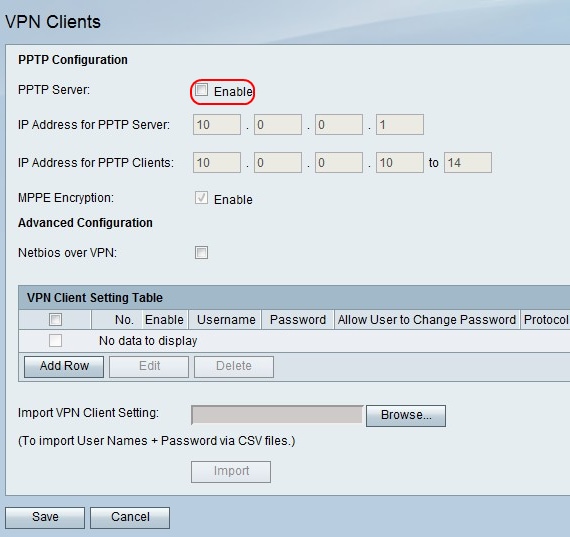
Passaggio 2. A destra di Crittografia MPPE, selezionare la casella di controllo Abilita crittografia MPPE (Microsoft Point-to-Point Encryption), che viene utilizzata quando un client VPN PPTP si connette all'RV110W.
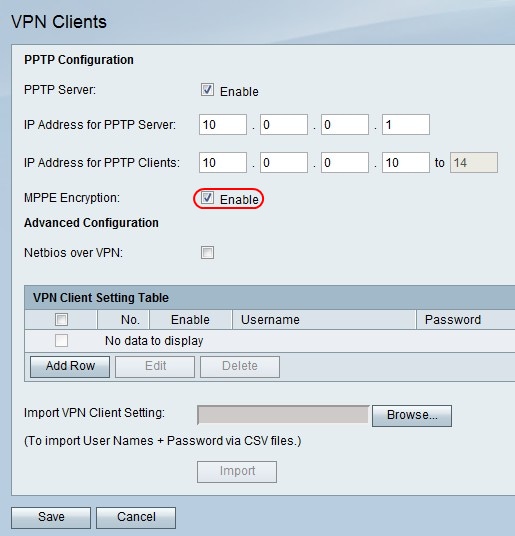
Passaggio 3. A destra di Netbios su VPN, selezionare la casella di controllo per consentire le comunicazioni NetBIOS sul tunnel VPN.
Fare clic su Salva per salvare le modifiche o su Annulla per annullarle.
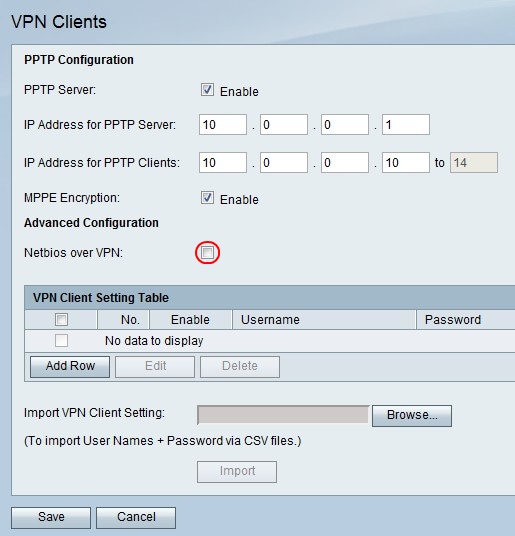
Aggiungere o modificare un client VPN
Questa funzionalità consente di configurare un utente per un client VPN e di apportare modifiche alle impostazioni.
Passaggio 1. Fare clic su Aggiungi riga per aggiungere un nuovo client VPN o per modificare un client VPN esistente, selezionare la casella di controllo di un client VPN e fare clic su Modifica.
Passaggio 2. Selezionare la casella di controllo Abilita per abilitare il client VPN.
Passaggio 3. Nel campo Nome utente, immettere il nome utente per un utente che utilizza il client VPN.
Passaggio 4. Nel campo Password, immettere la password per l'utente.
Passaggio 5. Selezionare la casella di controllo Consenti all'utente di modificare la password per consentire all'utente di modificare la password.
Passaggio 6. Dal menu a discesa Protocollo, scegliere un protocollo.
- PPTP: questa opzione usa il protocollo TCP (Transmission Control Protocol) e il protocollo GRE (Generic Routing Encapsulation).
- QuickVPN: questa opzione utilizza HTTP (Hypertext Transfer Protocol) e IPsec (Internet Protocol Security).
Passaggio 7. Fare clic su Salva per salvare le modifiche o su Annulla per annullarle.
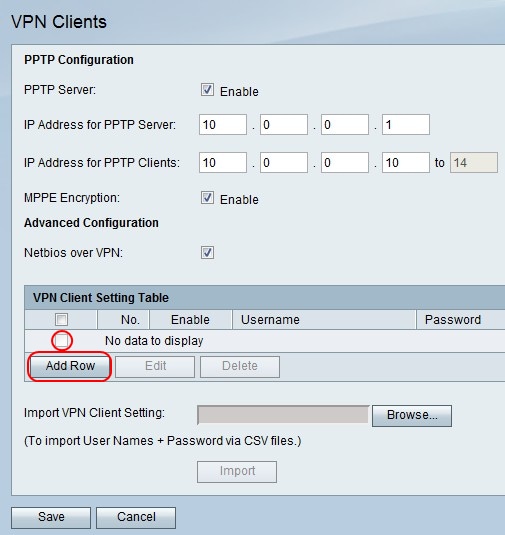
Eliminare un client VPN
Questa funzionalità consente a un utente di eliminare un client VPN già esistente.
Passaggio 1. Selezionare la casella di controllo di un client VPN.
Passaggio 2. Fare clic su Elimina.
Passaggio 3. Fare clic su Salva per salvare le modifiche o su Annulla per annullarle.
Importa impostazioni client VPN
Un utente può importare le impostazioni dei client VPN con un file CSV. Questa funzione consente di risparmiare tempo in quanto l'utente non deve immettere le impostazioni manualmente.
Passaggio 1. A destra di Importa impostazioni client VPN, fare clic su Sfoglia.
Passaggio 2. Individuare il file.
Passaggio 3. Fare clic su Import per caricare il file.
Passaggio 4. Fare clic su Salva per salvare le modifiche o su Annulla per annullarle.
Nota: Il dispositivo supporta un massimo di 5 client VPN.
Per ulteriori informazioni, fare clic sui collegamenti seguenti:
- Configurazione VPN (Virtual Private Network) di base sul firewall VPN RV110W
- Configurazione delle impostazioni di WPS sull'RV110W
- Cisco RV110W Wireless-N VPN Firewall - Pagina del prodotto
- Configurazione client VPN IPsec (video)
- Configurazione client VPN SSL (video)
- Configurazione VPN IPSec da sito router a sito
 Feedback
Feedback